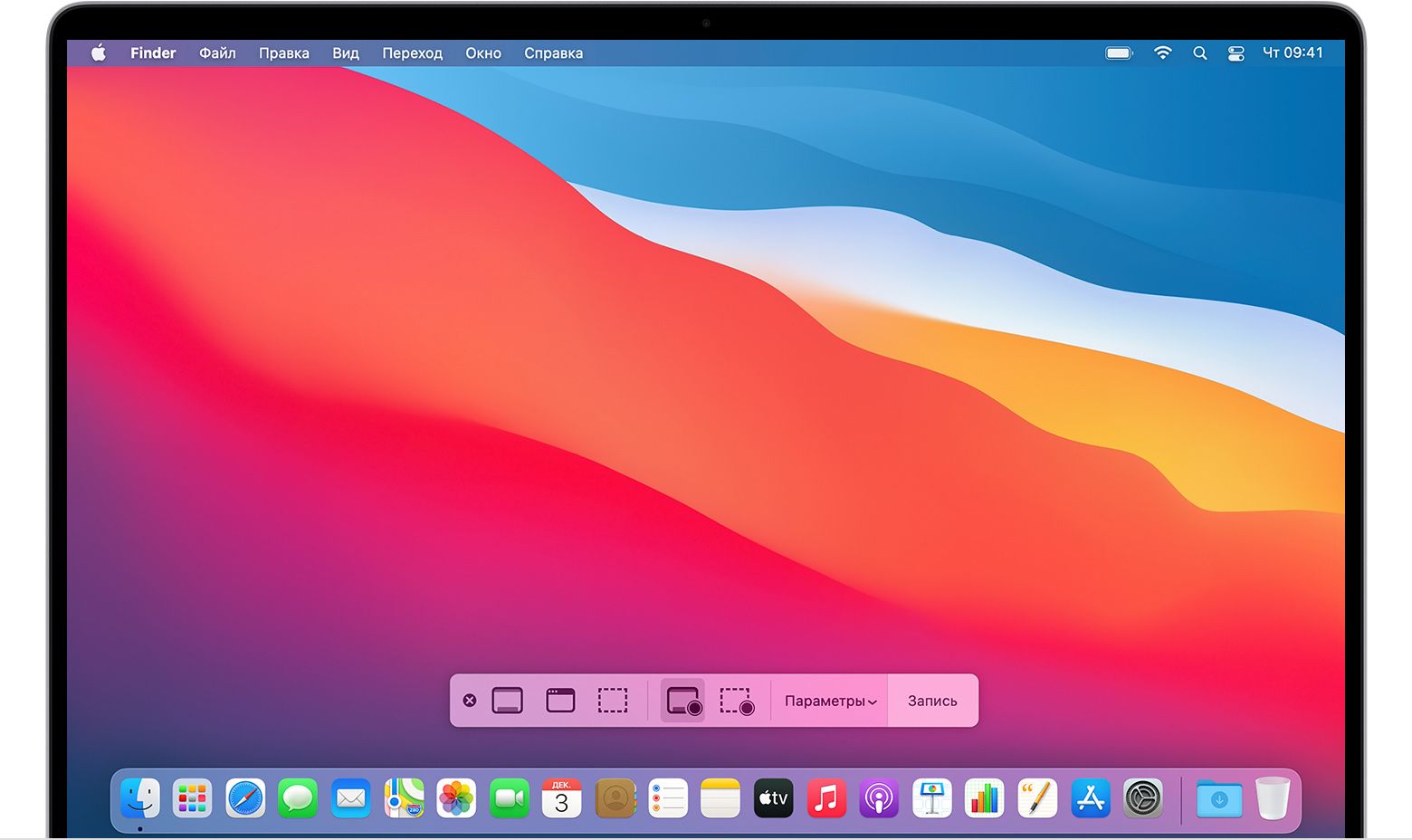Делать скриншоты на Mac достаточно просто. Есть несколько способов. Самый простой – использовать встроенные комбинации клавиш для создания снимков экрана: Shift-Command-3 (весь экран) или Shift-Command-4 (часть экрана). Когда вы делаете скриншот, по умолчанию используется формат файла .PNG. Однако вы можете изменить его, если хотите сохранить скриншоты в другом формате, например JPG, TIFF, GIF, BMP или PDF.
Скриншоты будут создаваться на рабочем столе, но вы можете изменить место их сохранения.
Измените тип файла снимка экрана:
- Откройте приложение Терминал (Приложения / Утилиты). Вы также можете использовать Spotlight, чтобы открыть приложение.
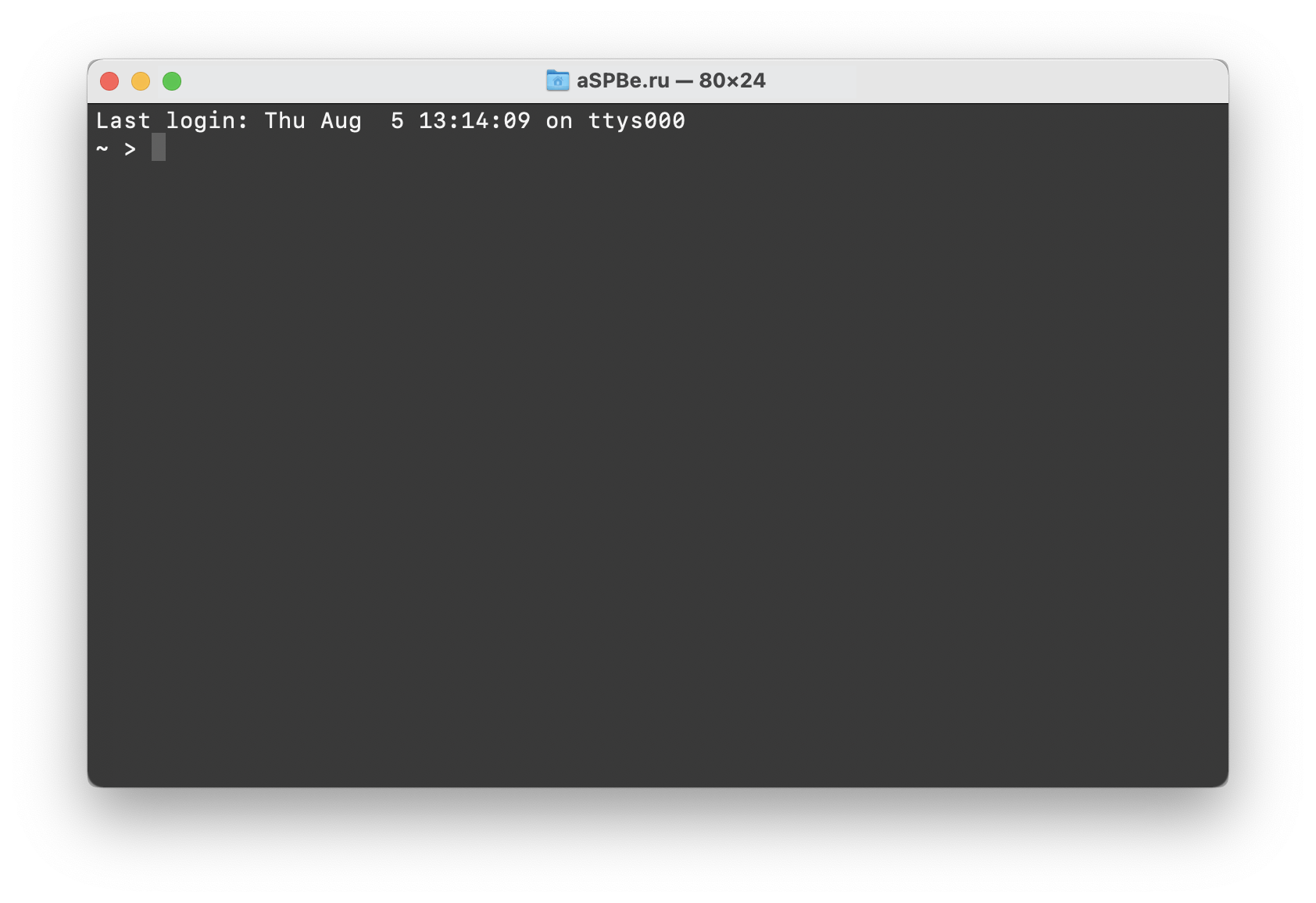
2. Введите одну из следующих команд, в зависимости от типа файла, который вам нужен, чтобы изменить формат скриншота на JPG, TIFF, GIF, PDF или PNG, и нажмите Enter:
- Мы будем использовать этот формат:
defaults write com.apple.screencapture type;killall SystemUIServer killall SystemUIServer: Эта команда перезапустит процесс захвата экрана.
Изменить формат на JPG:
defaults write com.apple.screencapture type jpg ; killall SystemUIServer
Изменить формат на GIF:
defaults write com.apple.screencapture type gif ; killall SystemUIServer
Изменить формат на TIFF:
defaults write com.apple.screencapture type tiff ; killall SystemUIServer
Изменить формат на PDF:
defaults write com.apple.screencapture type pdf ; killall SystemUIServer
Изменить формат на BMP:
defaults write com.apple.screencapture type bmp ; killall SystemUIServer
Вернуться к оригиналу PNG:
defaults write com.apple.screencapture type png ; killall SystemUIServer
Для примера, давайте изменим формат скриншота на JPG:
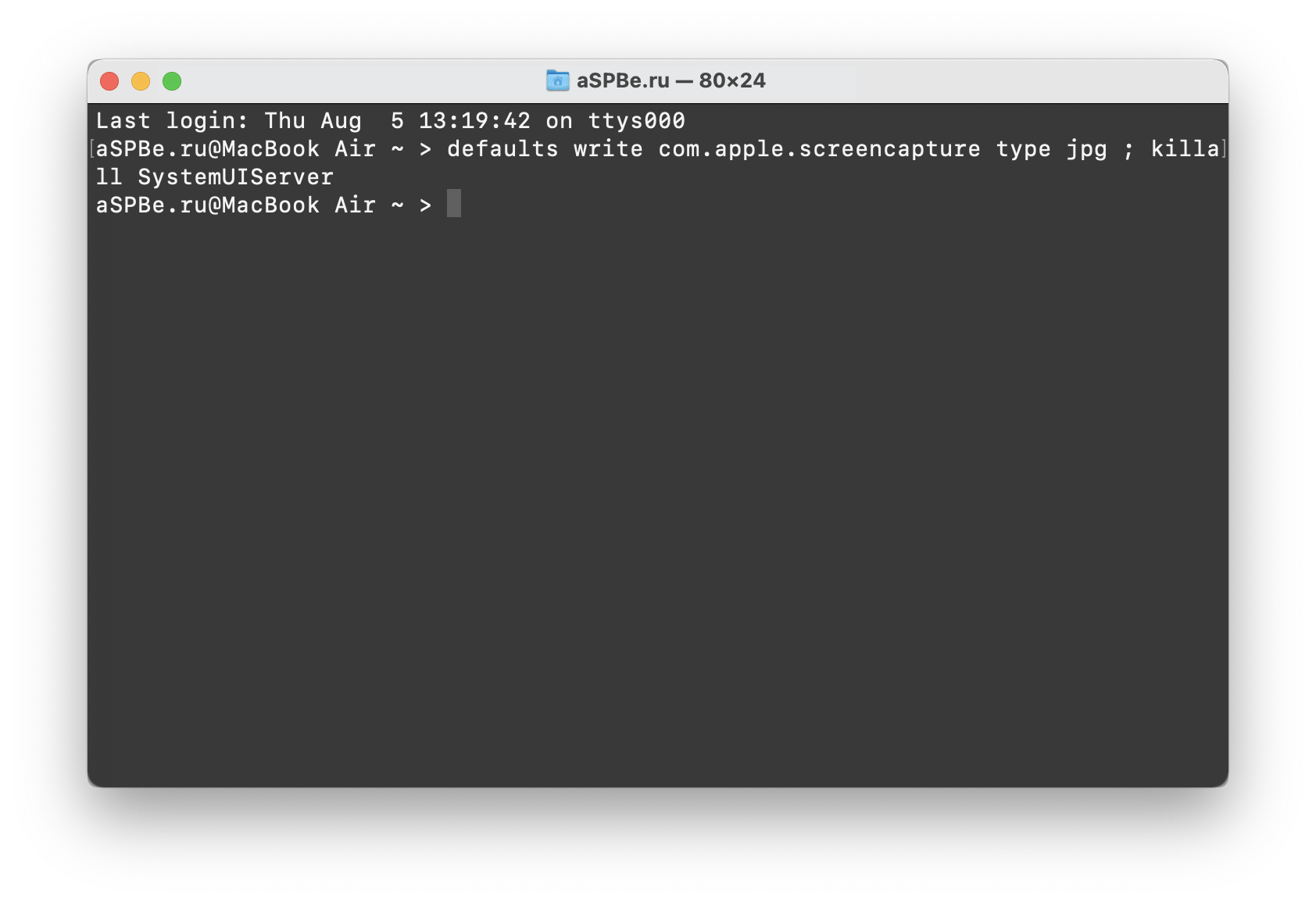
Теперь давайте сделаем снимок экрана.
Щелкните правой кнопкой мыши по изображению и выберите Свойства. Вы увидите, что скриншот был сохранён как файл JPG (в разделе Общие):
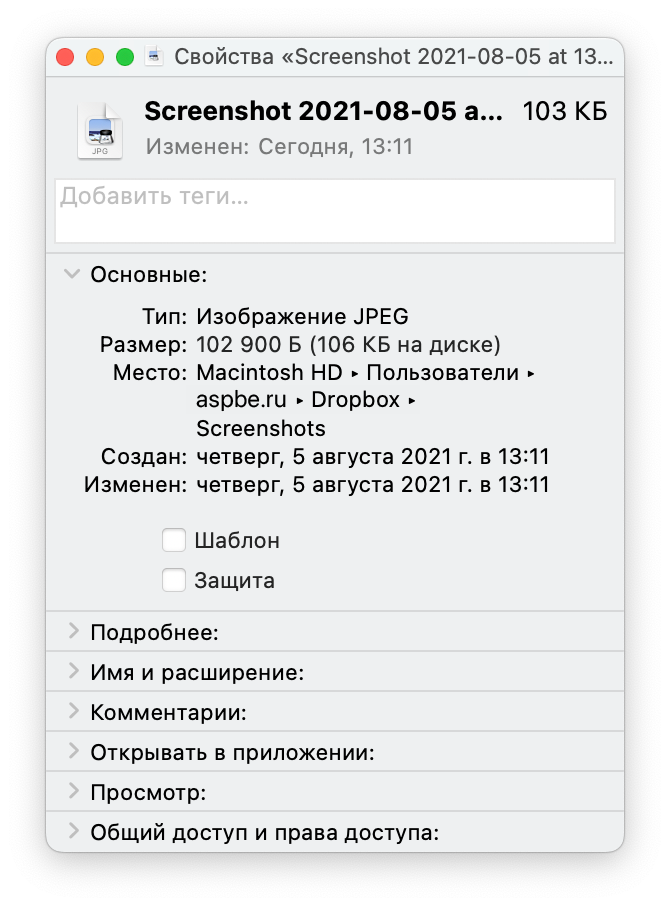
С помощью команд выше задайте необходимый формат скриншотов и вам больше не придётся пересохранять изображения вручную.
Ещё по теме:
- Последняя бета-версия iOS 15 автоматически удаляет блики на фотографиях
- AirPods Pro получили функцию Conversation Boost в последней бета-версии прошивки
- Тим Кук занял восьмое место в рейтинге самых высокооплачиваемых генеральных директоров